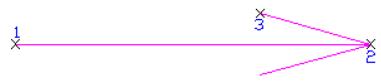输入与输出文件过程
在精雕软件系统中,所有文件输入的过程都是类似的,同样地,所有文件输出的过程也是一样的。本节通过举例说明文件输入/输出操作过程,使读者可以做到举一反三。
例一、
输入一个BMP图象。
文件输入过程:
1、点击菜单命令“文件→输入→点阵图象”。
2、系统弹出“输入”对话框,如图1所示。
▲图 1 输入点阵图像
对话框的右侧有一个“预览”选项,如上图所示,如果有“√”标记,则表示在“打开”图象前,在预览窗口中显示图象。如果无“√”标记,则表示在预览窗口中不显示图象。
3、在“输入”对话框的“文件类型”列表框中,点击下翻按钮▼,弹出精雕软件所能输入的所有点阵图象的文件类型格式,选取要输入的文件格式,例如BMP位图格式的文件,文件类型为*.bmp。如图2所示。
▲图 2 输入文件类型
4、用户选择了文件格式后,系统在对话框中列出了当前目录下的相应文件。这时,用鼠标选择要输入的文件。
5、点击〖打开〗按钮。待文件打开后,用鼠标在绘图区拾取一下,以确定图象放置的位置。
经过以上操作,图象文件就可以输入到精雕软件中。精雕软件中所有文件的输入步骤都与此例雷同。
例二、
输出一个BMP图象
文件输出过程:
1、在精雕软件主界面下使用鼠标选取“文件→输出…”菜单项。此时系统弹出文件“输出”对话框,如图3所示。
▲图 3 文件输出
2、在文件“输出”对话框的“保存类型”列表框中,选择将要生成的文件类型,并在“文件名”编辑框中,键入文件名。
在“输出”对话框中的输出方式中有两个选项:
[全部输出]和[选择输出]:
如果选择了[全部输出],则输出所有图形。
如果选择了[选择输出],则只输出被选择的图形。(如果要输出被选择的图形,则在输出操作前,应首先选择图形,再选取菜单命令“文件→输出…”。
3、选取〖保存〗按钮。图形即被输出到文件。
经过以上操作,精雕软件中的图形数据就可以保存为相应格式的数据文件,提供给其它软件系统使用。